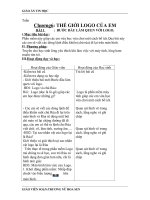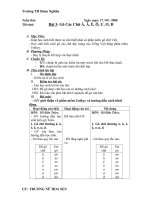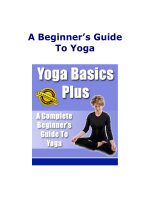Chuong VI Bai 1 Buoc dau lam quen voi Logo
Bạn đang xem bản rút gọn của tài liệu. Xem và tải ngay bản đầy đủ của tài liệu tại đây (168 KB, 5 trang )
<span class='text_page_counter'>(1)</span>Tuần: 30 THẾ GIỚI LOGO CỦA EM BÀI 1: BƯỚC ĐẦU LÀM QUEN VỚI LOGO (TIẾT 1) I. MỤC TIÊU: 1. Kiến thức: - Nhận biết được biểu tượng của phần mềm Microsoft Windows Logo (MSW Logo – gọi tắt là Logo) trên màn hình nền. - Nhận biết: + Màn hình chính. + Cửa sổ lệnh. + Ngăn nhập lệnh. + Ngăn chứa các lệnh đã viết. + Hình tam giác là biểu tượng của Rùa ở mỗi vị trí. - Biết 4 lệnh mới: Home, CS (Clear Screen), FD n (ForwarD n), RT k (RighT k). 2. Kỹ năng: - Biết các câu lệnh đơn giản và giải thích được chức năng của từng lệnh. - Biết thử nghiệm các lệnh đơn giản. 3. Thái độ: - Có ý thức, thái độ nghiêm túc trong việc học tập. - Thể hiện tính tích cực, chủ động sáng tạo trong quá trình học tập. II. CHUẨN BỊ: - Giáo viên: SGK, giáo án, phòng máy tính. - Học sinh: tập, bút. III. CÁC HOẠT ĐỘNG DẠY HỌC: TG HOẠT ĐỘNG CỦA GV HOẠT ĐỘNG CỦA HS 3 ph 1. Bài cũ: - Ổn định lớp. - Gọi HS lên thực hành thay đổi kích thước - Lên thực hành cho lớp xem. chữ, tạo chữ đậm, nghiêng, gạch dưới cho - Nhận xét. văn bản mẫu. - Nhận xét – ghi điểm. 1ph 2. Bài mới: Các em vừa học xong phần soạn thảo văn - Chú ý lắng nghe. bản. Hôm nay, thầy sẽ hướng dẫn các em một phần học mới, đó là: Logo. Logo là một phần mềm máy tính giúp các em vừa học, vừa chơi một cách bổ ích..
<span class='text_page_counter'>(2)</span> 35ph 3. Các hoạt động: (10’) a. Hoạt động 1: Giới thiệu về Logo: MT: - Bước đầu nhận dạng biểu tượng của Logo trên màn hình - Biết cách khởi động Logo để thực hành. - Phân biệt được các thành phần chính của Logo. - Biết cách thức làm việc của Logo. * Cách khởi động Logo: - Nhắp hai lần chuột trái lên biểu tượng - Chú ý lắng nghe – quan sát. trên màn hình. - Xuất hiện màn hình sau: màn hình làm việc của Logo.. - Màn hình của Logo được chia thành 2 phần chính: màn hình chính và cửa sổ lệnh. - Ghi vở. + Màn hình chính còn gọi là sân chơi của rùa. Trên màn hình chính có một hình tam giác ở giữa, đó chính là rùa – chính là bút vẽ. + Cửa sổ lệnh gồm 2 phần: ngăn gõ lệnh và ngăn ghi lại những dòng lệnh đã viết. * Cách thoát khỏi Logo: nhắp chuột trái vào dấu ở góc trên bên phải phần mềm - Chú ý lắng nghe. (hoặc nhấn tổ hợp phím Alt + F4). * Cách thức làm việc của Logo: Hình tam giác (hay là rùa) sẽ di chuyển trên màn hình.
<span class='text_page_counter'>(3)</span> chính khi ta gõ đúng lệnh vào ngăn gõ lệnh. b. Hoạt động 2: Những lệnh đầu tiên của (15’) Logo: MT: Nắm được các lệnh đầu tiên của Logo (về tên lệnh, cách viết lệnh và công dụng của từng lệnh) - Đính bảng phụ đã ghi sẵn tên lệnh và công dụng của các lệnh: Home, CS, FD 100, RT 90. - Chú ý: Logo không phân biệt chữ hoa, thường. - Giải thích cách viết lệnh và công dụng của từng lệnh. * Để biết chú rùa của chúng ta vận hành như thế nào thì chúng ta sẽ sang một bài tập ứng (10’) dụng. c. Hoạt động 3: Bài tập: MT: Giúp cho HS biết cách sử dụng các lệnh đã học, áp dụng các lệnh vừa học để giải bài tập. * Dựa vào các lệnh đã học, em hãy vẽ một hình chữ nhật có chiều rộng là 50 bước, chiều dài là 100 bước. - GV giải thích: trong khi vẽ với Logo, đơn vị tính là bước. - HD giải: FD 50 RT 90 FD 100 RT 90 FD 50 RT 90 FD 100. - Sau mỗi lệnh thì ta nên gõ phím Enter để xuống dòng. Ta cũng có thể gõ nhiều lệnh tên cùng một dòng và mỗi lệnh phải cách nhau ít nhất một khoảng trắng (khoảng cách). * Dựa vào các lệnh đã học, em hãy vẽ một hình vuông có chiều rộng là 100 bước, chiều dài là 100 bước. 1ph - Theo dõi HS làm bài tập. 4. Củng cố - dặn dò: - Nhận xét tiết học. - Nhắc lại những thành phần chính của Logo, các lệnh đã dược học.. - Ghi vở.. - Cùng GV giải bài tập.. - Giải bài tập dưới sự hướng dẫn của giáo viên.. - Chú ý lắng nghe, rút kinh nghiệm..
<span class='text_page_counter'>(4)</span> - GV yêu cầu học sinh về nhà học lại bài. TIẾT 2 TG HOẠT ĐỘNG CỦA GV 5 ph 1. Bài cũ: - Ổn định lớp. - Gọi HS lên thực hiện lại thao tác sao chép, dán, tạo chữ in đậm, nghiêng, gạch dưới, thay đổi kích thước chữ. - Nhận xét – ghi điểm. 1ph 2. Bài mới: Ở tiết trước các em đã làm quen với chương trình vẽ Logo, đến tiết này em sẽ thực hành với một số lệnh đơn giản mà em đã được học. 32ph 3. Các hoạt động: (10’) a. Hoạt động 1: Nhắc lại về Logo: MT: HS nhớ lại các thành phần chính của Logo và một số lệnh cơ bản. - Giới thiệu lại màn hình làm việc của Logo. - GV yêu cầu HS nhắc lại những bộ phận có trên màn hình của Logo. - GV nhắc lại. - Gọi HS nhắc lại công dụng một số lệnh của Logo. (12’) b. Hoạt động 2: Thực hành: MT: HS thực hiện được những lệnh đầu tiên của Logo. - Dùng những lệnh đã học áp dụng vào bài tập trong vở. - Làm mẫu + hướng dẫn thực hành. - Chia lớp làm 4 nhóm: mỗi nhóm cử 1 đại diện lên thực hành lại. - Nhận xét – tuyên dương. - Mở tập đúng nơi bài thực hành trong vở, gõ lại nội dung thực hành. - Quan sát học sinh thực hành. (10’) c. Hoạt động 3: Chọn nét vẽ và màu vẽ cho. HOẠT ĐỘNG CỦA HS - Lên thực hành cho lớp xem. - Nhận xét.. - Chú ý lắng nghe.. - Lắng nghe – chú ý. - HS nhắc lại các bộ phận của Logo. - HS nhắc lại. - Chú ý lắng nghe, quan sát.. - Lắng nghe + thực hành. - Quan sát - HS nhận xét - Chú ý lắng nghe. - Thực hành dưới sự hướng dẫn của giáo viên..
<span class='text_page_counter'>(5)</span> 2ph. Logo: MT: HS biết cách chọn nét vẽ và màu vẽ khi thực hiện vẽ với Logo. - Chọn nét vẽ: vào Set, chọn PenSize, sau đó chọn nét vẽ cần thiết. - Chọn màu vẽ: vào Set, chọn PenColor, sau đó chọn màu vẽ cần thiết. - Gọi HS lên thực hiện lại thao tác chọn nét vẽ và màu vẽ. * Lưu ý: có thể chọn màu gợi ý sẵn có hoặc màu tự chọn bằng cách thay đổi các thanh trượt trong PenColor. - Y/C HS thực hành bài tập ban đầu sau khi đã thay đổi nét vẽ, màu vẽ. - Quan sát học sinh thực hành. 4. Củng cố - dặn dò: - Cho một vài câu lệnh đã viết sẵn, Y/C HS xác định lệnh viết sai. - Nhận xét. - Nhận xét quá trình thực hành của học sinh. - Nhận xét tiết học. - GV nhắc nhở HS về nhà xem lại các lệnh đã học.. - Chú ý lắng nghe, ghi vở.. - HS lên thực hiện.. - Thực hành.. - HS xác định lệnh sai. - Chú ý lắng nghe, rút kinh nghiệm..
<span class='text_page_counter'>(6)</span>